Πώς να αλλάξετε ή να επαναφέρετε την προεπιλεγμένη θέση του φακέλου Camera Roll στα Windows 10

Αυτός ο οδηγός θα σας δείξει πώς να αλλάξετε ή να επαναφέρετε την προεπιλεγμένη θέση του φακέλου Camera Roll στα Windows 10.
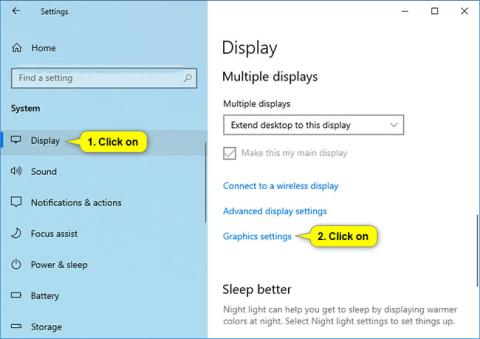
Εάν η κάρτα γραφικών και τα προγράμματα οδήγησης για τον υπολογιστή σας Windows 10 υποστηρίζουν επιτάχυνση υλικού, μπορείτε να ενεργοποιήσετε τη δυνατότητα Hardware Accelerated GPU Scheduling για να μειώσετε την καθυστέρηση και να βελτιώσετε την απόδοση.
Αυτός ο οδηγός θα σας δείξει πώς να ενεργοποιήσετε ή να απενεργοποιήσετε τη δυνατότητα Hardware Accelerated GPU Scheduling στα Windows 10 .
Σημείωση : Πρέπει να συνδεθείτε ως διαχειριστής για να ενεργοποιήσετε ή να απενεργοποιήσετε τη δυνατότητα Hardware Accelerated GPU Scheduling.
Πώς λειτουργεί ο προγραμματισμός υλικού GPU;
Συνήθως, ο προγραμματιστής GPU του μοντέλου προγράμματος οδήγησης οθόνης (WDDM) των Windows διαχειρίζεται πολλές διεργασίες που στέλνουν εργασίες στη GPU. Ενώ η GPU είναι υπεύθυνη για την απόδοση, η CPU είναι υπεύθυνη για τον προγραμματισμό και την αποστολή αυτών των εργασιών στην GPU. Για να γίνει πιο αποτελεσματική η διαδικασία, η CPU στέλνει εντολές μαζικά, αντί για μία κάθε φορά.
Αυτή η τεχνική ονομάζεται frame buffering και αυξάνει την απόδοση δημιουργώντας καλύτερους ρυθμούς καρέ. Ωστόσο, αυτή η διαδικασία αυξάνει επίσης την καθυστέρηση εισόδου. Έτσι, όταν πατάτε ένα κουμπί, δεν θα πραγματοποιηθεί καμία ενέργεια έως ότου η CPU στείλει μια νέα σειρά εντολών στη GPU.
Η δυνατότητα Hardware Accelerated GPU Scheduling αναλαμβάνει ορισμένες από τις εργασίες υψηλής προτεραιότητας που θα διαχειριζόταν κανονικά η CPU και τις μεταβιβάζει σε έναν αποκλειστικό επεξεργαστή προγραμματισμού που βασίζεται σε GPU. Θεωρητικά, αυτό θα μειώσει λίγο το φορτίο της CPU και θα μειώσει την καθυστέρηση εισόδου.
Πρέπει να είναι ενεργοποιημένος ο Προγραμματισμός υλικού GPU;
Εάν ο υπολογιστής σας διαθέτει CPU χαμηλού ή μεσαίου επιπέδου, θα πρέπει να είναι ενεργοποιημένη η λειτουργία Προγραμματισμός υλικού GPU (ειδικά εάν η CPU φτάσει το 100% φορτίο σε ορισμένα παιχνίδια).
Εάν αυτή η δυνατότητα δεν είναι διαθέσιμη σε εσάς, υπάρχουν μερικοί τρόποι με τους οποίους μπορείτε να βελτιώσετε την απόδοση του υπολογιστή σας χωρίς αναβάθμιση. Για παράδειγμα, μπορείτε να απενεργοποιήσετε την προσωρινή αποθήκευση πλαισίων μέσω επιλογών εντός του παιχνιδιού ή μέσω του πίνακα ελέγχου του προγράμματος οδήγησης GPU.
Τελικά, η απόφαση εξαρτάται από εσάς. Εάν αποφασίσετε να το δοκιμάσετε με πολλά παιχνίδια και δεν δείτε καμία αλλαγή, μην εκπλαγείτε. Σύμφωνα με τη Microsoft, οι χρήστες δεν θα παρατηρήσουν σημαντικές διαφορές στο παιχνίδι. Ωστόσο, μπορεί να παρατηρήσετε κάποιες θετικές αλλαγές στο φορτίο και τη θερμοκρασία της CPU.
Τι απαιτείται για την ενεργοποίηση του Προγραμματισμού υλικού GPU;
Δεδομένου ότι η δυνατότητα προγραμματισμού υλικού GPU είναι διαθέσιμη μόνο από το 2020, χρειάζεστε έναν σχετικά νέο υπολογιστή για να χρησιμοποιήσετε αυτήν τη δυνατότητα. Πρέπει να εκτελείτε Windows 10 2004 ή νεότερη έκδοση και να έχετε εγκατεστημένη μια υποστηριζόμενη GPU στον υπολογιστή σας.
Τη στιγμή της γραφής, μόνο οι GPU της NVidia υποστηρίζουν τη δυνατότητα Προγραμματισμός υλικού. Τόσο η AMD όσο και η Intel εργάζονται για να υποστηρίξουν αυτήν τη δυνατότητα σε μελλοντική ενημέρωση, οπότε μείνετε συντονισμένοι.
Αφού βεβαιωθείτε ότι έχετε μια συμβατή GPU, ελέγξτε ξανά ότι έχει τα πιο πρόσφατα προγράμματα οδήγησης για τη GPU σας. Εάν ο υπολογιστής σας πληροί όλες τις απαιτήσεις, ήρθε η ώρα να ενεργοποιήσετε τη δυνατότητα Προγραμματισμός υλικού GPU στα Windows 10.
Επιλογή 1: Ενεργοποιήστε ή απενεργοποιήστε τη δυνατότητα Hardware Accelerated GPU Scheduling στις Ρυθμίσεις
1. Ανοίξτε το Settings και κάντε κλικ στο εικονίδιο System.
2. Κάντε κλικ στην Οθόνη στα αριστερά και κάντε κλικ στο σύνδεσμο Ρυθμίσεις γραφικών στα δεξιά.
Κάντε κλικ στο σύνδεσμο Ρυθμίσεις γραφικών
3. Κάντε κλικ στη σύνδεση Αλλαγή προεπιλεγμένων ρυθμίσεων γραφικών στην περιοχή Προεπιλεγμένες ρυθμίσεις στο επάνω μέρος.
Σημείωση : Εάν δεν έχετε αυτήν τη ρύθμιση, η κάρτα γραφικών σας δεν υποστηρίζει επιτάχυνση υλικού.
Κάντε κλικ στο σύνδεσμο Αλλαγή προεπιλεγμένων ρυθμίσεων γραφικών
4. Ενεργοποιήστε ή απενεργοποιήστε (προεπιλογή) τη δυνατότητα Hardware Accelerated GPU Scheduling όπως επιθυμείτε.
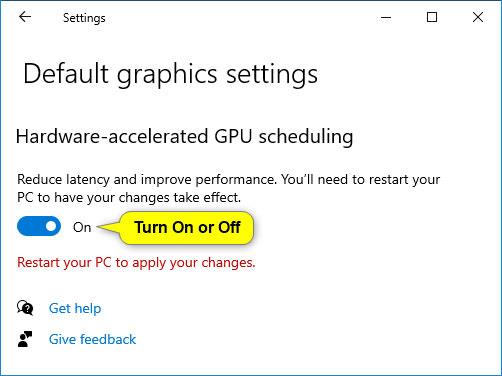
Ενεργοποιήστε ή απενεργοποιήστε (προεπιλογή) τη δυνατότητα Hardware Accelerated GPU Scheduling
5. Επανεκκινήστε τον υπολογιστή για να εφαρμόσετε αλλαγές.
Επιλογή 2: Τρόπος ενεργοποίησης Hardware Accelerated GPU Scheduling χρησιμοποιώντας τον Επεξεργαστή Μητρώου
Εάν δεν μπορείτε να βρείτε αυτήν την επιλογή στην ενότητα Ρυθμίσεις , πρέπει να την ενεργοποιήσετε από τον Επεξεργαστή Μητρώου. Δείτε πώς μπορείτε να το κάνετε:
1. Στη γραμμή αναζήτησης του μενού Έναρξη , αναζητήστε τον επεξεργαστή μητρώου και επιλέξτε Εκτέλεση ως διαχειριστής για να ανοίξετε τον Επεξεργαστή Μητρώου με δικαιώματα διαχειριστή.
2. Μεταβείτε στην ακόλουθη τοποθεσία:
HKEY_LOCAL_MACHINE > SYSTEM > CurrentControlSet > Control > GraphicsDrivers3. Εντοπίστε και ανοίξτε το HwSchMode.
4. Βεβαιωθείτε ότι το Base έχει οριστεί σε Hexadecima.
5. Ορίστε τα δεδομένα τιμής σε 2 .
6. Κάντε κλικ στο OK για να αποθηκεύσετε τις αλλαγές.
7. Επανεκκινήστε τον υπολογιστή.
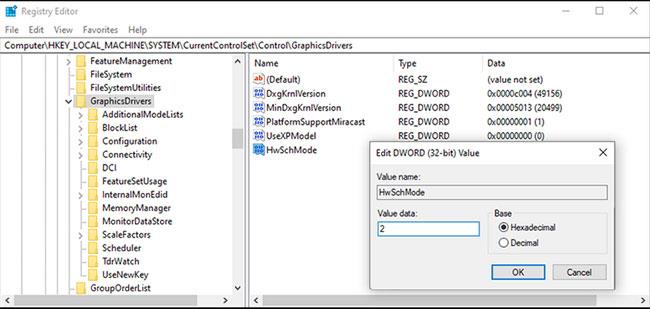
Ενεργοποίηση Hardware Accelerated GPU Scheduling χρησιμοποιώντας τον Επεξεργαστή Μητρώου
Επιλογή 3: Ενεργοποίηση ή απενεργοποίηση της λειτουργίας Hardware Accelerated GPU Scheduling χρησιμοποιώντας το αρχείο REG
Σημείωση : Αυτή η επιλογή δεν θα έχει κανένα αποτέλεσμα εάν η κάρτα γραφικών σας δεν υποστηρίζει επιτάχυνση υλικού.
Τα αρχεία .reg με δυνατότητα λήψης παρακάτω θα τροποποιήσουν την τιμή DWORD στο μητρώο:
HKEY_LOCAL_MACHINE\SYSTEM\CurrentControlSet\Control\GraphicsDrivers1. Εκτελέστε το βήμα 2 (για ενεργοποίηση) ή το βήμα 3 (για απενεργοποίηση) παρακάτω για αυτό που θέλετε να κάνετε.
2. Για να ενεργοποιήσετε τη δυνατότητα Hardware Accelerated GPU Scheduling, πραγματοποιήστε λήψη αυτού του αρχείου και μεταβείτε στο βήμα 4 παρακάτω.
3. Για να απενεργοποιήσετε τη δυνατότητα Hardware Accelerated GPU Scheduling, πραγματοποιήστε λήψη αυτού του αρχείου και μεταβείτε στο βήμα 4 παρακάτω.
4. Αποθηκεύστε το αρχείο .reg στην επιφάνεια εργασίας.
5. Κάντε διπλό κλικ στο ληφθέν αρχείο .reg για να το συγχωνεύσετε.
6. Όταν σας ζητηθεί, κάντε κλικ στην επιλογή Εκτέλεση > Ναι (UAC) > Ναι > ΟΚ για να εγκρίνετε τη συγχώνευση.
7. Επανεκκινήστε τον υπολογιστή για να εφαρμόσετε αλλαγές.
8. Τώρα, μπορείτε να διαγράψετε το ληφθέν αρχείο .reg εάν θέλετε.
Αυτός ο οδηγός θα σας δείξει πώς να αλλάξετε ή να επαναφέρετε την προεπιλεγμένη θέση του φακέλου Camera Roll στα Windows 10.
Η μείωση του μεγέθους και της χωρητικότητας των φωτογραφιών θα σας διευκολύνει να τις κοινοποιείτε ή να τις στέλνετε σε οποιονδήποτε. Συγκεκριμένα, στα Windows 10 μπορείτε να αλλάξετε το μέγεθος των φωτογραφιών ομαδικά με μερικά απλά βήματα.
Ένα μέρος για τον έλεγχο πολλών λειτουργιών απευθείας στο δίσκο συστήματος.
Στα Windows 10, μπορείτε να κατεβάσετε και να εγκαταστήσετε πρότυπα πολιτικής ομάδας για να διαχειριστείτε τις ρυθμίσεις του Microsoft Edge και αυτός ο οδηγός θα σας δείξει τη διαδικασία.
Η γραμμή εργασιών έχει περιορισμένο χώρο και αν εργάζεστε τακτικά με πολλές εφαρμογές, μπορεί γρήγορα να εξαντληθεί ο χώρος για να καρφιτσώσετε περισσότερες από τις αγαπημένες σας εφαρμογές.
Η γραμμή κατάστασης στο κάτω μέρος της Εξερεύνησης αρχείων σάς ενημερώνει πόσα στοιχεία βρίσκονται μέσα και επιλεγμένα για τον τρέχοντα ανοιχτό φάκελο. Τα δύο κουμπιά παρακάτω είναι επίσης διαθέσιμα στη δεξιά πλευρά της γραμμής κατάστασης.
Η Microsoft επιβεβαίωσε ότι η επόμενη σημαντική ενημέρωση είναι το Windows 10 Fall Creators Update. Δείτε πώς μπορείτε να ενημερώσετε το λειτουργικό σύστημα νωρίς πριν το κυκλοφορήσει επίσημα η εταιρεία.
Η Ασφάλεια των Windows στέλνει ειδοποιήσεις με σημαντικές πληροφορίες σχετικά με την υγεία και την ασφάλεια της συσκευής σας. Μπορείτε να καθορίσετε ποιες ειδοποιήσεις θέλετε να λαμβάνετε. Σε αυτό το άρθρο, το Quantrimang θα σας δείξει πώς να ενεργοποιείτε ή να απενεργοποιείτε τις ειδοποιήσεις από το Κέντρο ασφαλείας των Windows στα Windows 10.
Μπορεί επίσης να σας αρέσει ότι κάνοντας κλικ στο εικονίδιο της γραμμής εργασιών θα μεταβείτε κατευθείαν στο τελευταίο παράθυρο που είχατε ανοίξει στην εφαρμογή, χωρίς να χρειάζεται μικρογραφία.
Αν θέλετε να αλλάξετε την πρώτη ημέρα της εβδομάδας στα Windows 10 ώστε να ταιριάζει με τη χώρα στην οποία ζείτε, το περιβάλλον εργασίας σας ή να διαχειριστείτε καλύτερα το ημερολόγιό σας, μπορείτε να την αλλάξετε μέσω της εφαρμογής Ρυθμίσεις ή του Πίνακα Ελέγχου.
Ξεκινώντας από την έκδοση 1.20111.105.0 της εφαρμογής Your Phone, προστέθηκε μια νέα ρύθμιση πολλαπλών παραθύρων, η οποία σας επιτρέπει να ενεργοποιήσετε ή να απενεργοποιήσετε την προειδοποίηση πριν κλείσετε πολλά παράθυρα κατά την έξοδο από την εφαρμογή Your Phone.
Αυτός ο οδηγός θα σας δείξει πώς να ενεργοποιήσετε ή να απενεργοποιήσετε την πολιτική μακρών διαδρομών Win32 ώστε να έχει διαδρομές μεγαλύτερες από 260 χαρακτήρες για όλους τους χρήστες στα Windows 10.
Εγγραφείτε στο Tips.BlogCafeIT για να μάθετε πώς να απενεργοποιείτε τις προτεινόμενες εφαρμογές (Προτεινόμενες εφαρμογές) στα Windows 10 σε αυτό το άρθρο!
Σήμερα, η χρήση πολλών προγραμμάτων για φορητούς υπολογιστές προκαλεί γρήγορη εξάντληση της μπαταρίας. Αυτός είναι επίσης ένας από τους λόγους για τους οποίους οι μπαταρίες των υπολογιστών φθείρονται γρήγορα. Παρακάτω είναι οι πιο αποτελεσματικοί τρόποι εξοικονόμησης μπαταρίας στα Windows 10 που πρέπει να εξετάσουν οι αναγνώστες.
Εάν θέλετε, μπορείτε να τυποποιήσετε την εικόνα λογαριασμού για όλους τους χρήστες στον υπολογιστή σας στην προεπιλεγμένη εικόνα λογαριασμού και να αποτρέψετε τη δυνατότητα των χρηστών να αλλάξουν αργότερα την εικόνα του λογαριασμού τους.
Έχετε βαρεθεί τα Windows 10 να σας ενοχλούν με την εκκίνηση της οθόνης "Αξιοποιήστε ακόμη περισσότερο τα Windows" κάθε φορά που κάνετε ενημέρωση; Μπορεί να είναι χρήσιμο για μερικούς ανθρώπους, αλλά και εμπόδιο για εκείνους που δεν το χρειάζονται. Δείτε πώς μπορείτε να απενεργοποιήσετε αυτήν τη δυνατότητα.
Το νέο πρόγραμμα περιήγησης Edge της Microsoft που βασίζεται στο Chromium σταματά την υποστήριξη για αρχεία ηλεκτρονικών βιβλίων EPUB. Θα χρειαστείτε μια εφαρμογή ανάγνωσης EPUB τρίτου κατασκευαστή για να προβάλετε αρχεία EPUB στα Windows 10. Ακολουθούν μερικές καλές δωρεάν επιλογές για να διαλέξετε.
Εάν έχετε έναν ισχυρό υπολογιστή ή δεν έχετε πολλά προγράμματα εκκίνησης στα Windows 10, τότε μπορείτε να προσπαθήσετε να μειώσετε ή ακόμα και να απενεργοποιήσετε πλήρως την Καθυστέρηση εκκίνησης για να βοηθήσετε τον υπολογιστή σας να εκκινήσει πιο γρήγορα.
Ίσως δεν ξέρετε, αλλά ένα από τα μεγαλύτερα πλεονεκτήματα της χρήσης του OneDrive είναι η εξαιρετική του δυνατότητα, που ονομάζεται placeholders.
Με ορισμένες τροποποιήσεις μητρώου, μπορείτε να επεκτείνετε τις επιλογές στο μενού περιβάλλοντος, για παράδειγμα προσθέτοντας μια επιλογή Άνοιγμα με Σημειωματάριο σε αυτό.
Η λειτουργία Kiosk στα Windows 10 είναι μια λειτουργία για χρήση μόνο 1 εφαρμογής ή πρόσβαση σε μόνο 1 ιστότοπο με επισκέπτες επισκέπτες.
Αυτός ο οδηγός θα σας δείξει πώς να αλλάξετε ή να επαναφέρετε την προεπιλεγμένη θέση του φακέλου Camera Roll στα Windows 10.
Η επεξεργασία του αρχείου hosts μπορεί να προκαλέσει αδυναμία πρόσβασης στο Διαδίκτυο εάν το αρχείο δεν τροποποιηθεί σωστά. Το παρακάτω άρθρο θα σας καθοδηγήσει να επεξεργαστείτε το αρχείο hosts στα Windows 10.
Η μείωση του μεγέθους και της χωρητικότητας των φωτογραφιών θα σας διευκολύνει να τις κοινοποιείτε ή να τις στέλνετε σε οποιονδήποτε. Συγκεκριμένα, στα Windows 10 μπορείτε να αλλάξετε το μέγεθος των φωτογραφιών ομαδικά με μερικά απλά βήματα.
Εάν δεν χρειάζεται να εμφανίσετε αντικείμενα και μέρη που επισκεφτήκατε πρόσφατα για λόγους ασφαλείας ή απορρήτου, μπορείτε εύκολα να το απενεργοποιήσετε.
Η Microsoft μόλις κυκλοφόρησε το Windows 10 Anniversary Update με πολλές βελτιώσεις και νέες δυνατότητες. Σε αυτή τη νέα ενημέρωση θα δείτε πολλές αλλαγές. Από την υποστήριξη γραφίδας Windows Ink έως την υποστήριξη επέκτασης προγράμματος περιήγησης Microsoft Edge, το μενού Έναρξη και η Cortana έχουν επίσης βελτιωθεί σημαντικά.
Ένα μέρος για τον έλεγχο πολλών λειτουργιών απευθείας στο δίσκο συστήματος.
Στα Windows 10, μπορείτε να κατεβάσετε και να εγκαταστήσετε πρότυπα πολιτικής ομάδας για να διαχειριστείτε τις ρυθμίσεις του Microsoft Edge και αυτός ο οδηγός θα σας δείξει τη διαδικασία.
Η Dark Mode είναι μια διεπαφή σκούρου φόντου στα Windows 10, που βοηθά τον υπολογιστή να εξοικονομήσει ενέργεια από την μπαταρία και να μειώσει τον αντίκτυπο στα μάτια του χρήστη.
Η γραμμή εργασιών έχει περιορισμένο χώρο και αν εργάζεστε τακτικά με πολλές εφαρμογές, μπορεί γρήγορα να εξαντληθεί ο χώρος για να καρφιτσώσετε περισσότερες από τις αγαπημένες σας εφαρμογές.























